IP -kameran yhteys ja kokoonpano reitittimen kautta

- 1135
- 53
- Mrs. Jeffrey Stiedemann
Ennen kuin saat selville, kuinka IP -kamera yhdistää ja määrittää reitittimen kautta, sinun on tuettava IP -kameran, sen tarkoituksen ja sovellusalueen käsite. On syytä sanoa, että voit yhdistää kameran suoraan tietokoneeseen tai kannettavaan tietokoneeseen. Mutta sitten voit rajoittaa itsesi verkkokameraan (jos tarvitset sitä). Langattomat IP -kamerat ovat suositeltavia, jos sinulla on useita videovalvontalaitteita.

Joka päivä IT -tekniikat ovat siirtymässä eteenpäin, eikä sinun enää tarvitse asettaa monia johtoja kaikille laitteille
IP -kameroita käytetään videovalvontajärjestelmän järjestämiseen. Niitä käytetään pääasiassa kaupoissa, ostoskeskuksissa. Tietysti ne voidaan asentaa omaan taloon tai kadulle. Yleensä ne on asennettu korjausprosessin aikana (jos tämä on uusi huone), koska muuten joudut piilottamaan narut ja johdot erityisrakenteisiin. Monet laitteet ja laitteet vaihtavat langattomaan yhteyteen. Täällä IP -kamerat eivät olleet poikkeus.
Tietysti sellaisella järjestelmällä on haittoja. Varmasti jokaisella on kotona Wi-Fi-roottori. Tämä on helpoin esimerkki tällaisen järjestelmän käytöstä. Napsautat vain virtapainiketta, ja koko talossa on pääsy Internetiin. Mutta joudut myös huomata, että mitä kauempana laite on laite, jonka kautta olet kytketty siihen, sitä pienempi Internetin nopeus. Ja joissain paikoissa se puuttuu kokonaan. Osoittautuu, että reitittimen voimat eivät ole rajoittamattomia. Tämä johtuu vastaanotetun signaalin laadusta.
Joten, mitä kauempana Wi-Fi Roatterista, IP-kamera on, sitä huonompi signaalin laatu on. Tältä osin kuvan siirtämisessä voi olla ongelmia, äänivirran nopeudella, äänitallennuksella ja niin edelleen. Nykyaikaiset reitittimet eivät voi jakaa verkkoa pitkillä matkoja. Siksi on syytä varmistaa, että kamera sijaitsee lähellä Internetiä jakelevaa laitetta. Sitten idea viittaa siihen, että kameroiden langaton yhteys reitittimeen ja tietokoneeseen on merkitystä pienille huoneille. Muuten et voi tehdä ilman langallista yhteyttä.
Joten, jos olet tajunnut kaikkien laitteiden sijainnin, voit siirtyä IP -kameran yhteyteen ja kokoonpanoon reitittimen kautta. Ota se tässä vaiheessa melko vakavasti, että tulevaisuudessa ei ole ongelmia. On syytä huomata, että esimerkiksi Wi-Fi-verkon käyttö voi lisätä ongelmia signaalikammion lähettämisessä. Sinun on otettava huomioon tämä hetki. Mutta langallisella menetelmällä tällaisten ongelmien yhdistämiseksi ei pitäisi olla.
Valitse ensin yhteysmenetelmä: langallinen tai langaton. Ensimmäisen vaihtoehdon tarvitset ylimääräisen UTP -johdon. Sitä tarvitaan kameran kytkemiseksi reitittimeen. Jos olet myös tajunnut täällä, siirrymme seuraavaan toimintasarjaan.
IP -kameran asettaminen
- Yhdistämme kameran ja tietokoneen vastaavalla johdolla.

- Nyt sinun on annettava kameran ohjauspaneeli. Tätä varten sinun on löydettävä kameran asennettu IP -osoite ja asennettava sama aliverkko tietokoneeseen (yleensä IP löytyy itse laitteen tai laitteen ruudun tarrasta). Esimerkiksi osoite 192.168.0 -.20. Käynnistä "Networks Management" -valikkopaneeli. Sieltä löydämme "yhteyden paikallisesta verkossa" ja yhden sen välilehdistä - "Ominaisuudet". Perustimme "Internet -version 4 protokollan" kuvakaappauksen mukaan.
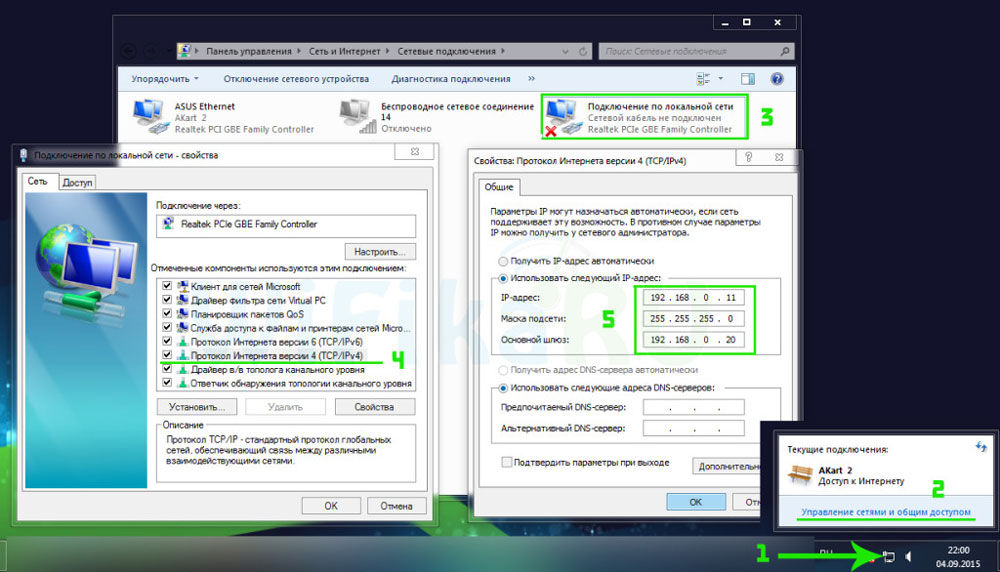
- Olet onnistuneesti virittänyt aliverkon. Aloita seuraavaksi selain ja määrää kameran kentällä http: // 192.168.0 -.20 ja kirjoita sisäänkäynnin tiedot. Ne voivat olla myös laatikossa. Jos sinulla on vielä yksi kamera, sinun ei tarvitse tehdä mitään muuta. Jos useita, siirrymme seuraaviin toimiin.
- Muutamme IP -osoitetta paikallisen verkon alueesta riippuen (sinun on tiedettävä reitittimen osoite). Kameralle on tarpeen asettaa sama, mutta vaihda viimeinen numero. Esimerkiksi reitittimellä on osoite 192.168.1.2, sitten kameralle voit laittaa 192.168.1.yksitoista. Tätä varten sinun on asennettava valintamerkki kiinteää IP -kenttää vastapäätä ja kirjoitettava asiaankuuluvat tiedot.
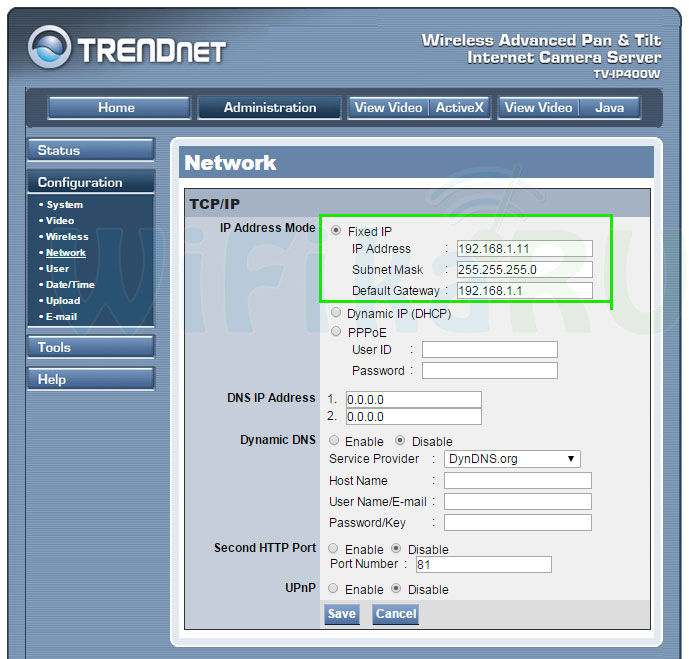
- Parametrien tallentamisen jälkeen voit irrottaa kameran tietokoneesta. Yhdistämme sen LAN -reitittimen porttiin. Siirrymme yhteysasetuksiin paikallisen verkon kautta (reitittimen ja PC: n johdinyhteyden tapauksessa). Siellä poistamme edelliset asetukset (katso. Kohta 2) ja laita automaattinen IP- ja DNS -vastaanotto.
- Palautettuaan korjauskortin verkkokorttiin, siirrymme selaimeen kameran uudessa osoitteessa, kuten 3 kohdassa. Löydämme langattoman valikon, joka tarjoaa langattoman verkon kytkemistä varten automaattisesti. SSID ja salasana tarvitaan täällä. Jatkamme ja käynnistämme kameran uudelleen.
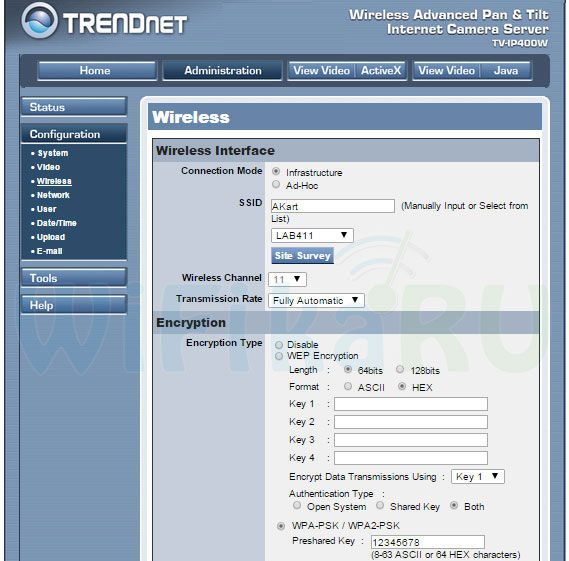
- Irrota se laitteesta ja kytke muut vuorotellen. Niiden parametrointi on sama, vain yhdellä varauksella: heillä tulisi olla erilaiset IP -osoitteet ja portit. Loppun jälkeen voit jatkaa reitittimen perustamista.
Roter -asetus
- Koska kaikki asetusvalikon valmistajat ovat erilaisia, siirrymme seuraavan esimerkin mukaan. Tarvitsemme portin edelleenlähetysvalikkokohtaa (tai jotain vastaavaa). Mutta ensin sinun on kytkettävä virtuaalipalvelin päälle ja kirjoitettava sitten tiedot kuvakaappauksen mukaisesti. Tällaiset manipulaatiot on suoritettava jokaiselle kameralle (jos niitä on useita).

- Jos sinulla on staattinen IP -osoite, kirjoita vain selaimessa: http: // osoitteesi: 8181. Joten pääset sivulle katsomalla ensimmäisestä kamerasta. Mutta useimmiten dynaaminen osoite on perustettu. Tässä tapauksessa siirry vaiheeseen 3.
- WAN -valikossa sinun on kytkettävä DNS -asiakas päälle. Esimerkiksi ASUS mahdollistaa palvelimensa käyttämisen ilmaiseksi. Muuten voit turvautua kolmansien osapuolien palvelujen (no-IP ja niin edelleen) apua.
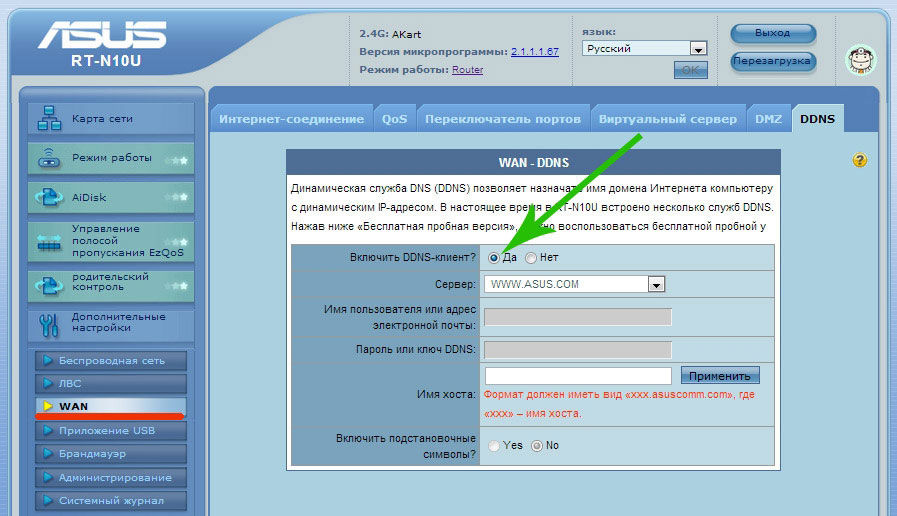
- Säilyttämällä kaikki asetetut parametrit, voit siirtyä osoitteeseen, joka sinulla on rekisteröinnin jälkeen palveluissa. Valmis!
Nyt osaat yhdistää ja määrittää IP -kameran reitittimen kautta. Tästä eteenpäin voit itse asentaa oman videovalvontajärjestelmän ja jopa tehdä siitä langattoman. Miellyttävä käyttö!

